本文章来自【知识林】
在上一篇文章《10 - Dockerfile 之 tomcat中运行MyEclipse搭建Web项目》中为这一篇的内容准备了原材料。这篇文章将讲述如何将上一篇文章中的Javaweb项目制作成Docker的镜像。
应用程序在Docker容器中运行和在物理机运行的原理是一样的,所以我们部署这个Javaweb项目到Docker中的步骤应该如下:
- 服务器支持(这里选择Centos7)
- 安装Java环境
- 安装Tomcat环境
- 将Tomcat根目录下的
webapps/ROOT目录下的所有文件(夹)删除 - 将自己开发的web项目的WebRoot目录下的所有文件(夹)复制到Tomcat的
webapps/ROOT下 - 启动Tomcat服务
步骤已经很清楚了,但要制作Docker镜像还得借助另一样东西:Dockerfile。
Dockerfile是一个包含有Docker能识别的特殊指令的文件。当创建好Dockerfile文件之后就可以使用docker build来创建docker镜像了。
如果对Dockerfile指令不熟悉的可以参数文章《12 - Dockerfile指令集》。
开始构建Docker镜像
- 创建一个本示例的文件夹
webapp - 将项目的
WebRoot拷贝到该文件夹 - 创建Dockerfile文件
结构如下图:
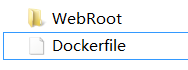
- 创建镜像
docker build -t "zsl131/web01" .
注意:
docker build:创建Docker镜像
-t "zsl131/web01":指定镜像名称,这里指定为zsl131/web01;镜像名称由仓库和名称两部份组成,zsl131为我在hub.docker.com注册申请的仓库名称,web01才是这个镜像的名称
.:注意前面有个空格,表示在当前目录下找Dockerfile文件来构建镜像。
下面是本示例创建Docker镜像的Dockerfile,为了更加认识Dockerfile可以将下面文件中的指令全部删除,然后每加一行执行一次:docker build -t "zsl131/web01" .,这样可以看到使用Dockerfile来构建镜像时的各种信息:
# 以Centos7作为基础镜像
FROM centos:7
# 在不知道该如何安装jdk时可以启用下面这行命令,然后就直接运行:docker build
#RUN yum search java | grep jdk
# 选择适合的jdk版本安装
RUN yum install -y java-1.7.0-openjdk.x86_64
# 在根目录下创建一个名为web的目录
RUN mkdir /web/
# 设置工作目录为/web,设置之后可以使用:RUN pwd来查看当前的路径
WORKDIR /web/
# 安装wget以方便下载tomcat
RUN yum install -y wget
# 下载tomcat压缩文件
RUN wget http://mirrors.hust.edu.cn/apache/tomcat/tomcat-6/v6.0.48/bin/apache-tomcat-6.0.48.tar.gz
# 解压tomcat文件
RUN tar zxvf apache-tomcat-6.0.48.tar.gz
# 设置工具目录
WORKDIR /web/apache-tomcat-6.0.48/webapps/ROOT/
# 查看当前目录下的所有文件(夹),这时会有tomcat自带的一些文件
RUN ls -l
# 删除当前目录下的所有文件(夹)
RUN rm -rf *
# 删除后再列表,这时没有任何文件
RUN ls -l
# 将WebRoot目录下的所有文件(夹)复制到当前目录即(webapps/ROOT),这里也可以使用COPY指令
ADD WebRoot .
# 复制完成后可以再列表看一下是否复制成功
RUN ls -l
# 设置工作目录到tomcat的bin目录下,以方便启动tomcat服务
WORKDIR /web/apache-tomcat-6.0.48/bin/
# 对外暴露tomcat的8080端口
EXPOSE 8080
# 启动tomcat服务,这样启动不会在docker run时被覆盖
ENTRYPOINT ["./catalina.sh", "run"]
完成Dockerfile的编写后,最后再通过以下命令构建镜像:
docker build -t "zsl131/web01" .
通过命令docker images可以查看刚刚构建的镜像。
运行容器
docker run -d --name web01 -p 80:8080 zsl131/web01
说明:
docker run:运行容器命令
-d:后台运行
--name web01:设置容器名称为web01
-p 80:8080:将对外暴露的端口指定为80,即当外部访问80端口时会映射到容器内的8080端口
zsl131/web01:镜像名称
查看容器启动日志
docker logs web01
说明:
docker logs:查看容器日志命令
web01:被查看的容器名称,这里是web01
访问
打开浏览器输入:http://192.168.99.100即可访问由MyEclipse创建的Javaweb项目了。
注意:192.168.99.100是我docker宿主机的ip地址,可以通过docker-machine inspect test01来查看,其中test01是docker宿主机的名称。具体可以参数文章《09 - docker run 之 Wordpress+mysql快速搭建网站》
本文章来自【知识林】